Sublime Text控制台是内置Python解释器,可直接调用API进行插件调试、配置修改和复杂文本操作;通过sublime.log_commands(True)监控命令、print()输出调试信息、importlib.reload()热重载模块,结合sublime.active_window()和active_view()操控窗口与视图,实现对编辑器的深度控制。
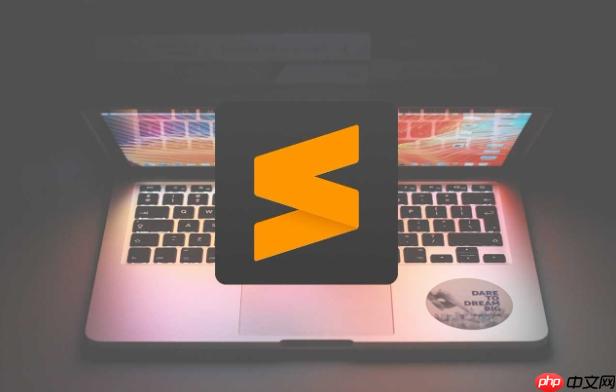
Sublime Text的控制台,在我看来,它就是这款编辑器的“后门”或者说“秘密武器”。它不像我们平时使用的菜单、快捷键那么直观,但它提供了一个直接与Sublime Text底层Python API交互的接口。简单来说,它能让你以编程的方式控制编辑器的一切,无论是调试插件、快速修改配置,还是执行一些临时的、复杂的文本操作,甚至只是单纯地探索Sublime Text的能力边界,它都是一个不可或缺的工具。对于任何想深入挖掘Sublime Text潜力的用户来说,了解并掌握控制台,绝对能将你的使用体验提升一个档次。
Sublime Text的控制台(通常通过
Ctrl+
`
View > Show Console
sublime.log_commands(True)
sublime.active_window().active_view().settings().set("word_wrap", True)dir(sublime)
sublime
help(sublime.View)
说实话,插件开发中遇到的那些“奇怪”问题,很多时候都得靠控制台来“破案”。它就像一个透视镜,能让你看到插件内部在干什么。我个人觉得,最常用的调试技巧有这么几个:
首先,
sublime.log_commands(True)
sublime.log_input(True)
False
其次,直接在控制台中调用你的插件函数或者访问插件内部的变量。假设你的插件有一个
my_plugin_module.py
import my_plugin_module
my_plugin_module.some_function()
import imp; imp.reload(my_plugin_module)
import importlib; importlib.reload(my_plugin_module)
再者,利用
print()
print()
print(f"Variable X: {x}")要真正玩转Sublime Text控制台,你需要对几个核心的Python对象和方法有所了解。它们是Sublime Text API的基石。
sublime
sublime.message_dialog("Hello World")sublime.status_message("文件已保存")sublime.error_message("发生了错误!")sublime.set_timeout(lambda: print("延迟执行"), 1000)sublime.packages_path()
sublime.version()
sublime.active_window()
window = sublime.active_window()
window.new_file()
window.open_file("/path/to/file.txt")window.show_quick_panel(["选项A", "选项B"], lambda x: print(f"选择了: {x}"))sublime.active_window().active_view()
view = sublime.active_window().active_view()
view.size()
view.substr(sublime.Region(0, 5))
view.insert(edit, 0, "Hello\n")
edit
view.begin_edit()
view.run_command("insert", {"characters": "Hello"})view.settings().get("tab_size")tab_size
view.settings().set("tab_size", 4)tab_size
view.run_command("toggle_comment", {"block": False})这些命令构成了你与Sublime Text交互的基础,掌握它们,你就能在控制台中完成大部分高级操作。
这是一个很棒的问题,因为很多人可能会混淆这两个功能,或者不知道什么时候该用哪个。简单来说,命令面板(
Ctrl+Shift+P
命令面板:它是一个搜索框,列出了Sublime Text所有可用的命令,包括内置命令、插件命令、设置修改等等。它的设计理念是快速、直观地执行预定义的动作。你输入几个字母,它就会帮你筛选出相关的命令,然后你按回车就可以执行。比如,你想改变文件语法高亮,或者安装一个新插件,命令面板是首选。它不需要你了解任何编程知识,只需要知道你想做什么。
控制台:这是一个真正的Python解释器。它不只是执行预定义的命令,而是让你直接编写和运行Python代码。这意味着你可以做任何Sublime Text API允许你做的事情,包括那些没有被封装成命令的操作。它是动态的、可编程的、实时的。
何时选择使用控制台?
何时选择使用命令面板?
总而言之,如果你只是想“用”Sublime Text,命令面板足够了。但如果你想“驾驭”它,甚至“改造”它,那么控制台就是你必不可少的工具。它们是互补的,而非替代关系。
以上就是SublimeText的控制台有什么用_Console命令使用入门指南的详细内容,更多请关注php中文网其它相关文章!

每个人都需要一台速度更快、更稳定的 PC。随着时间的推移,垃圾文件、旧注册表数据和不必要的后台进程会占用资源并降低性能。幸运的是,许多工具可以让 Windows 保持平稳运行。

Copyright 2014-2025 https://www.php.cn/ All Rights Reserved | php.cn | 湘ICP备2023035733号